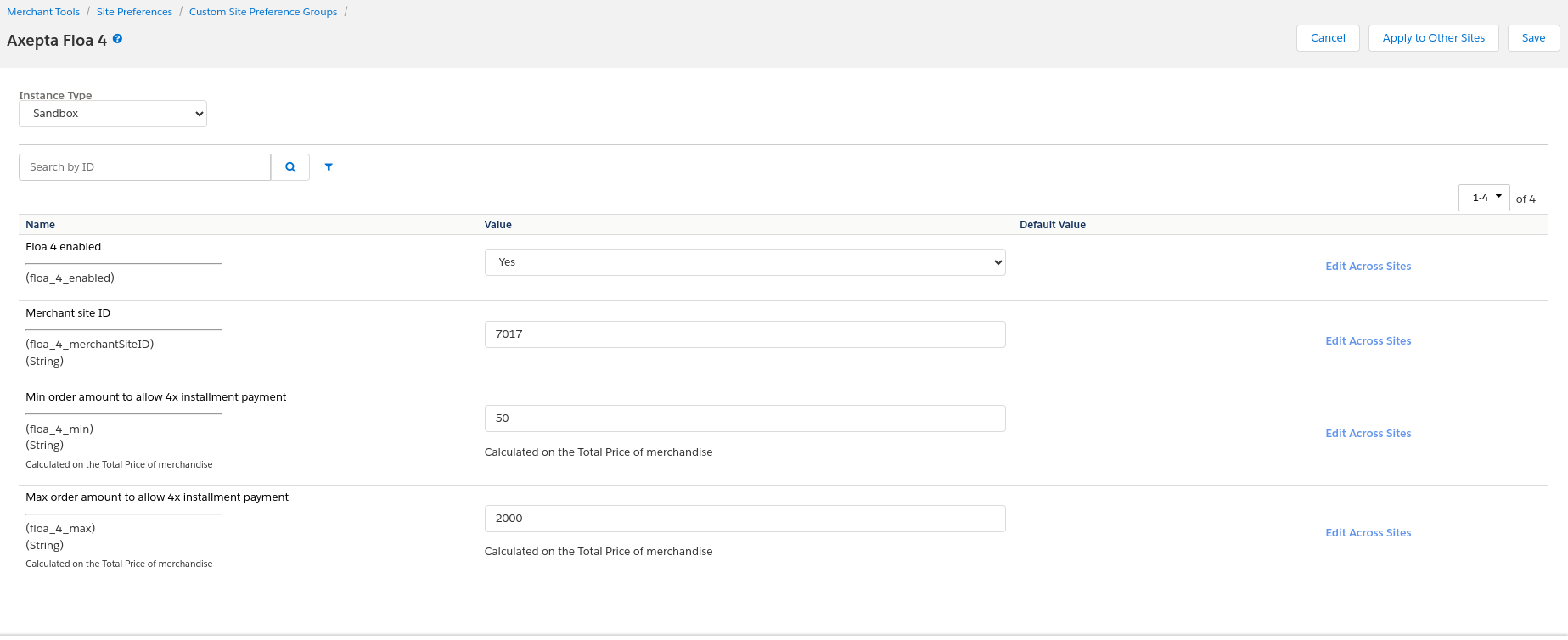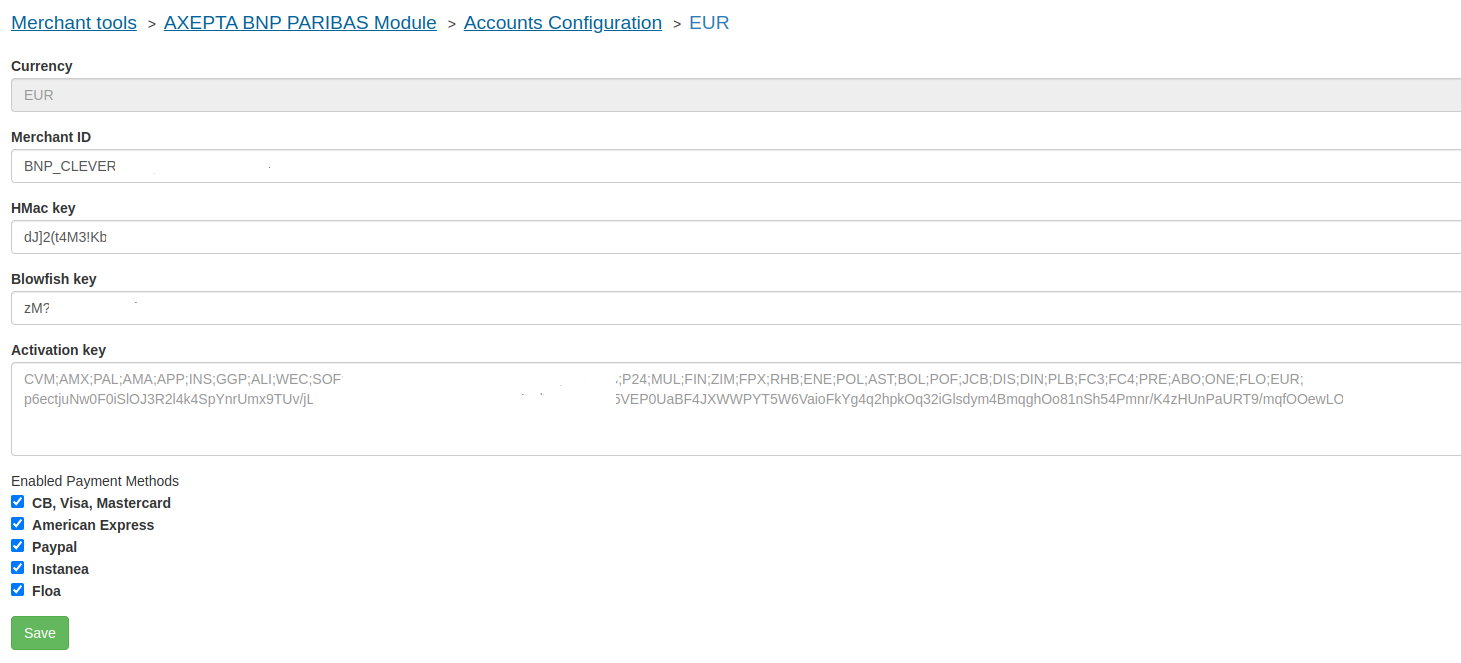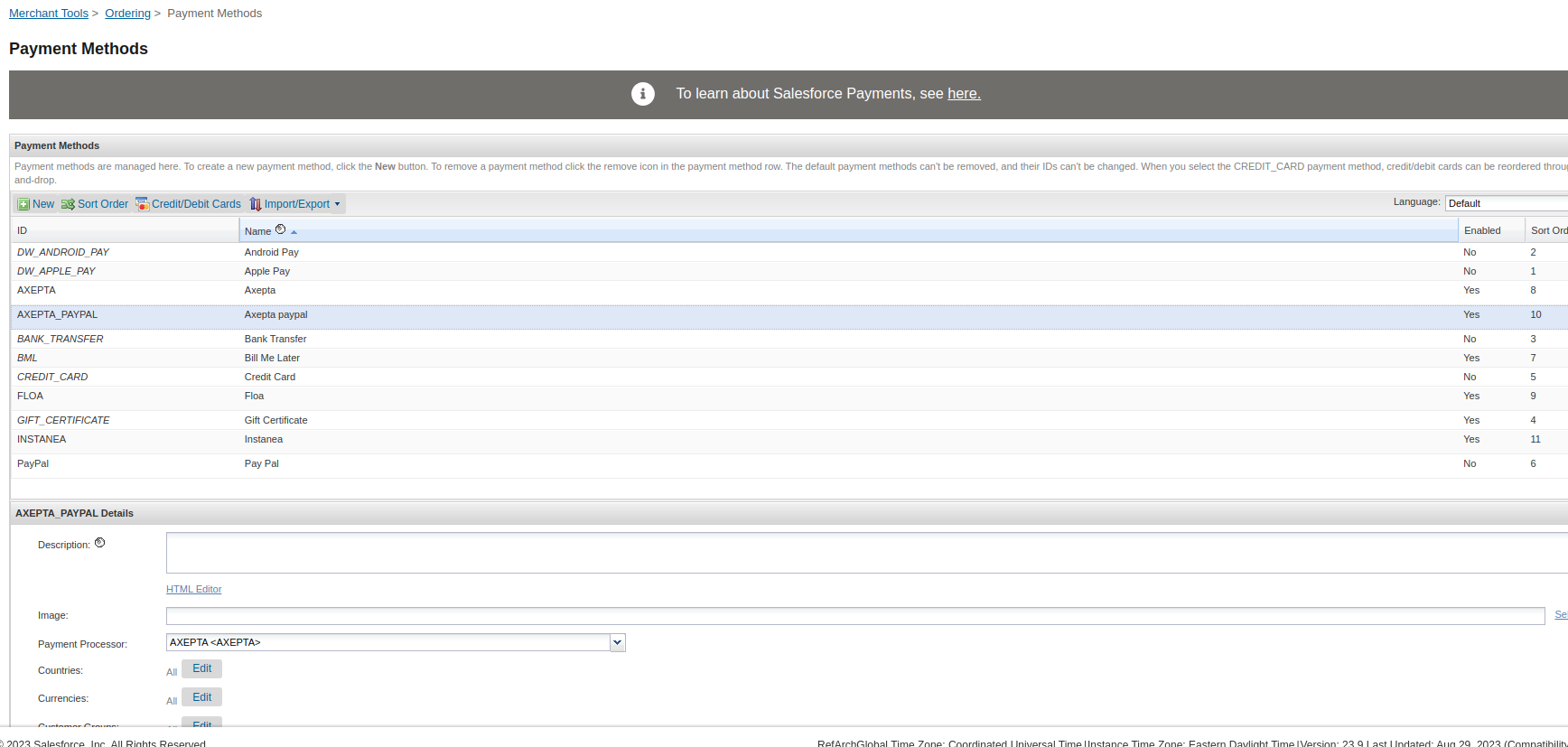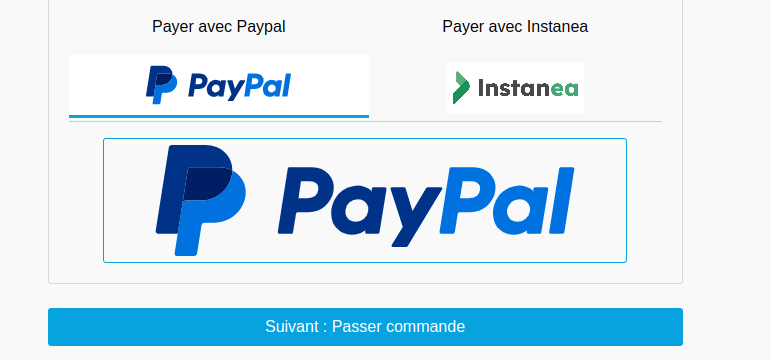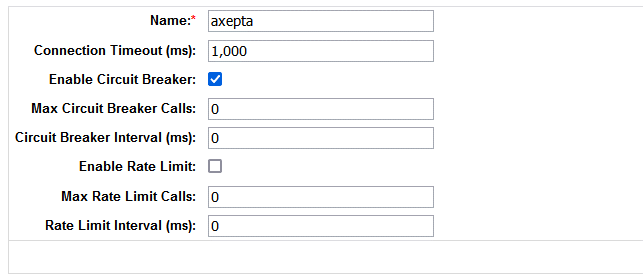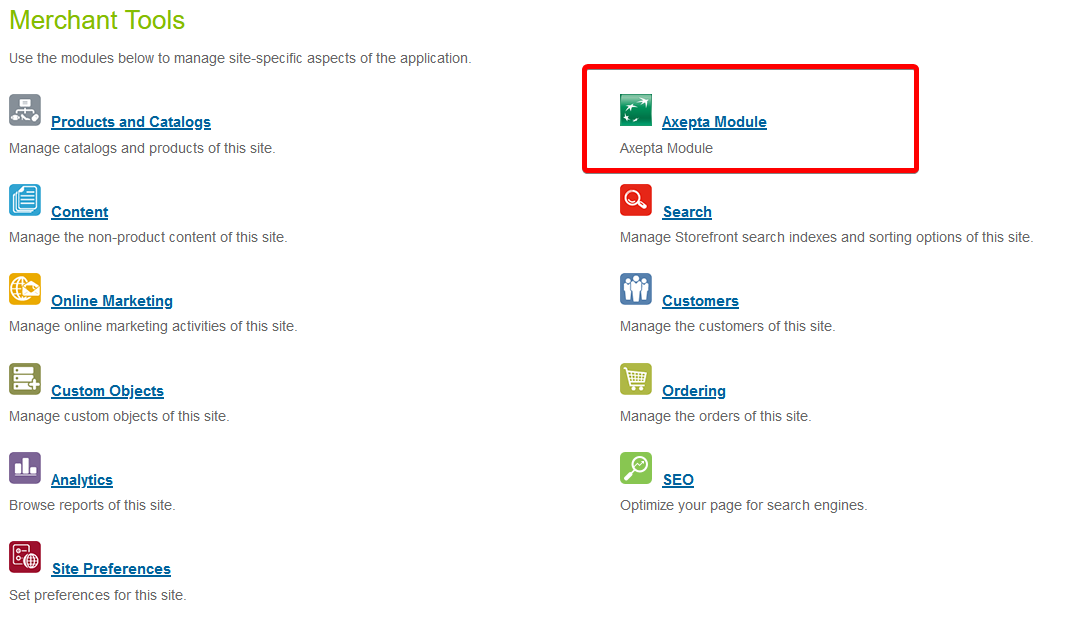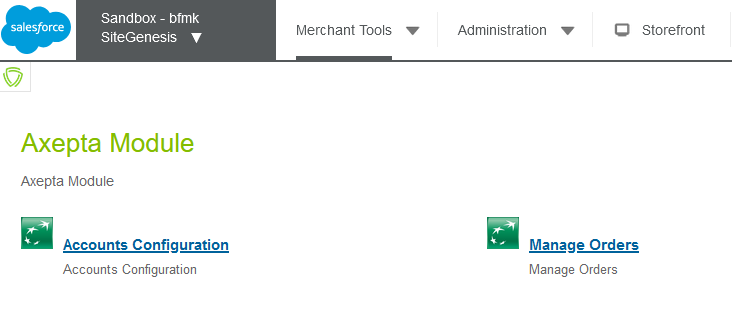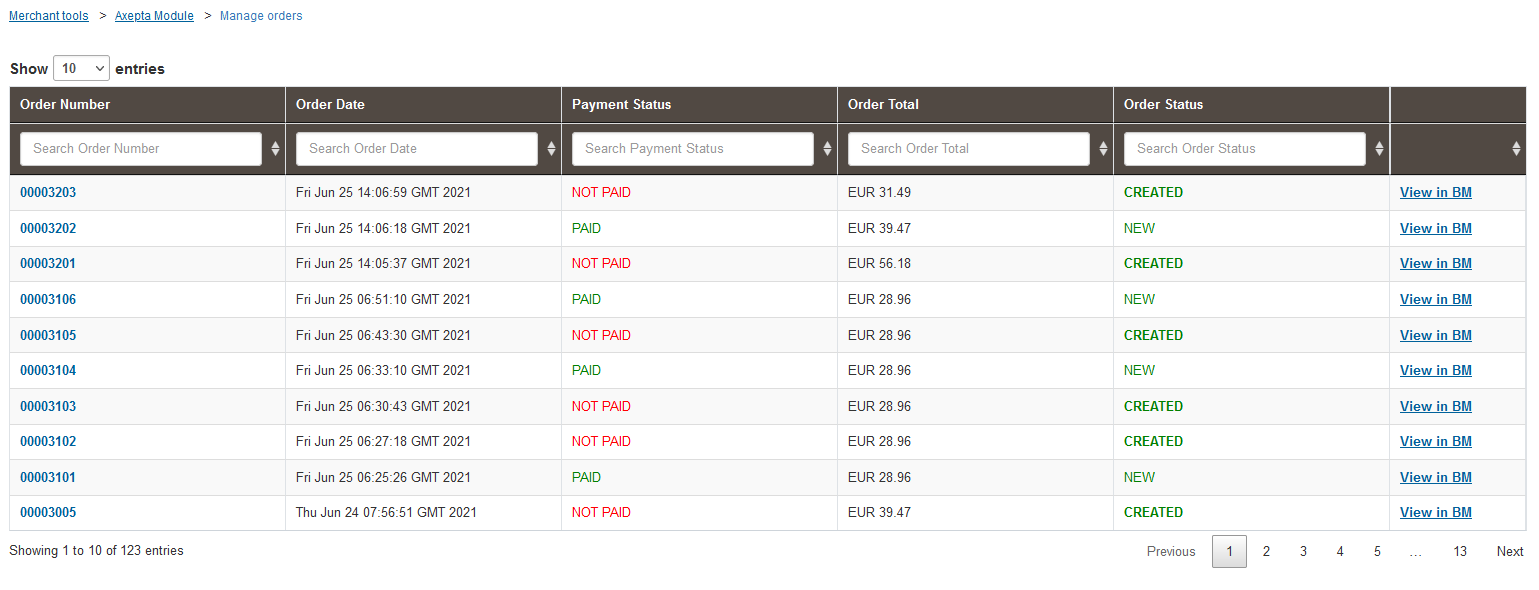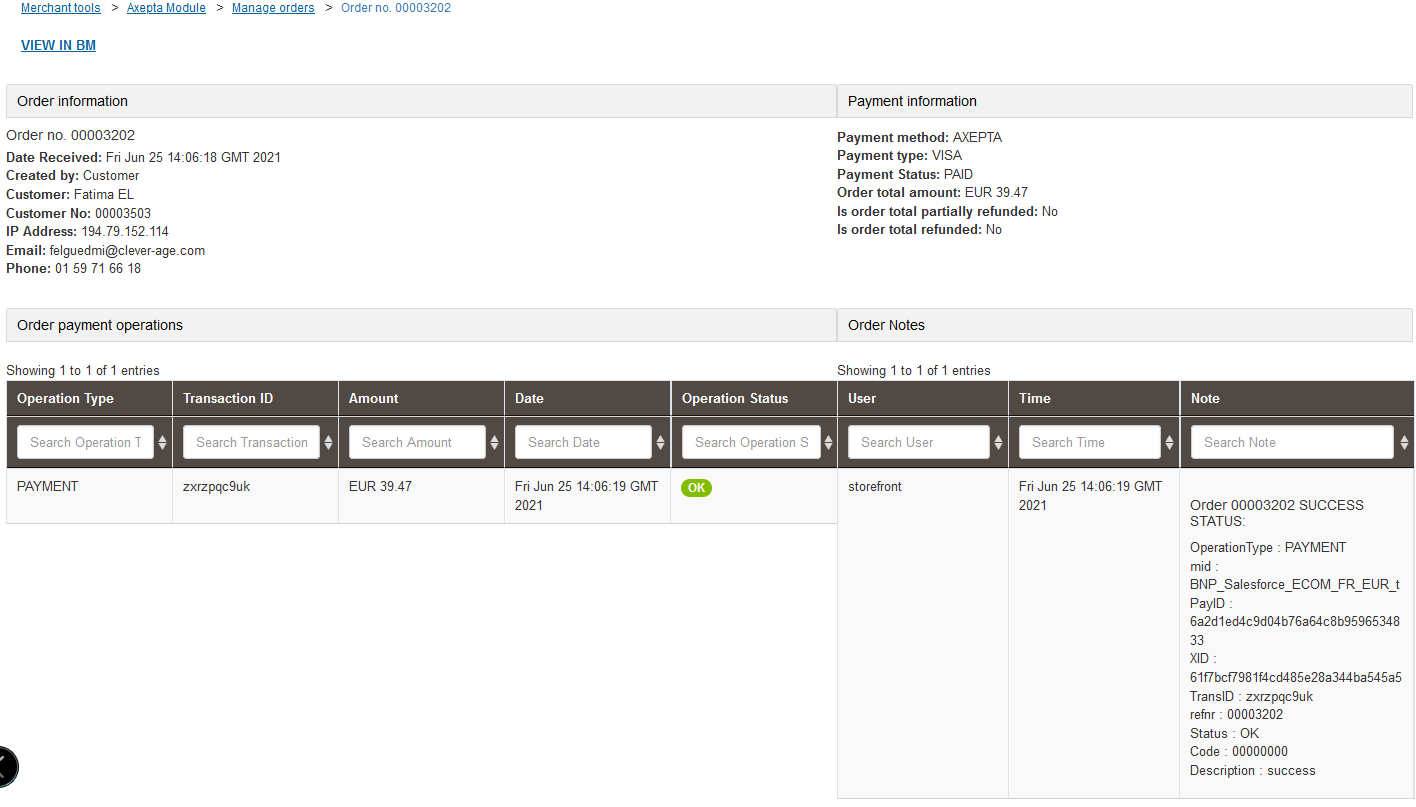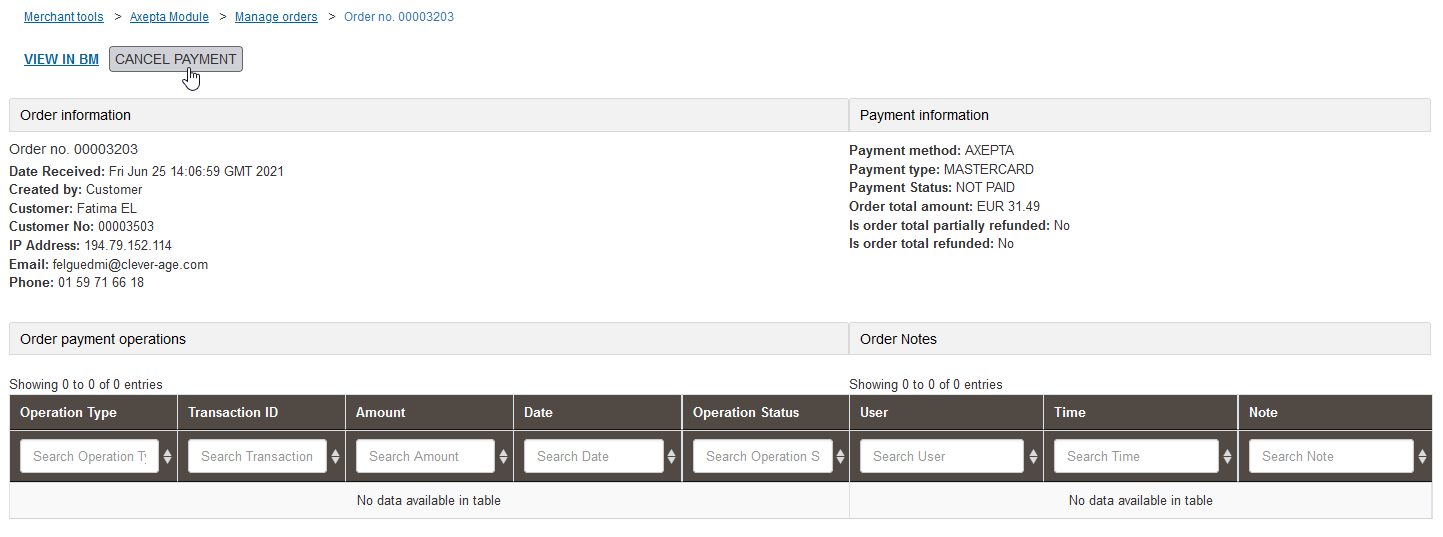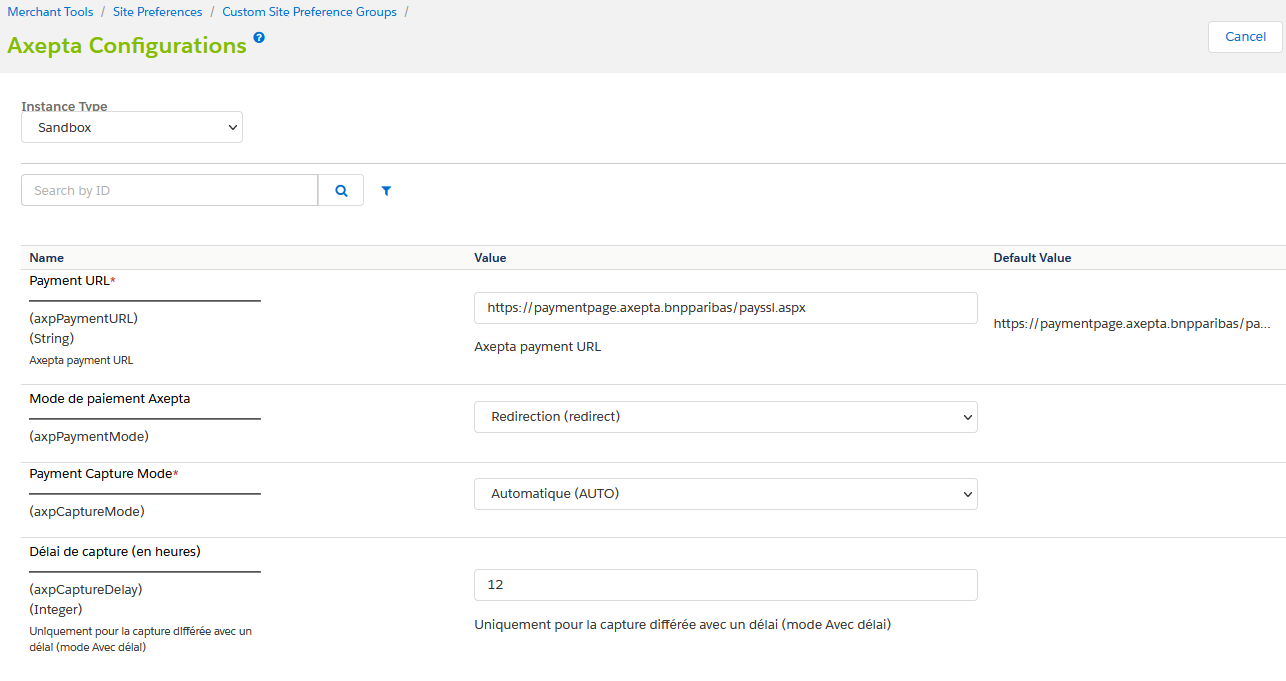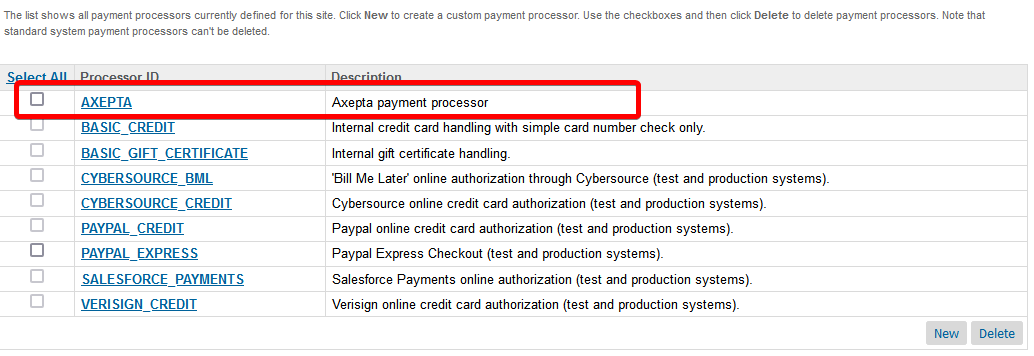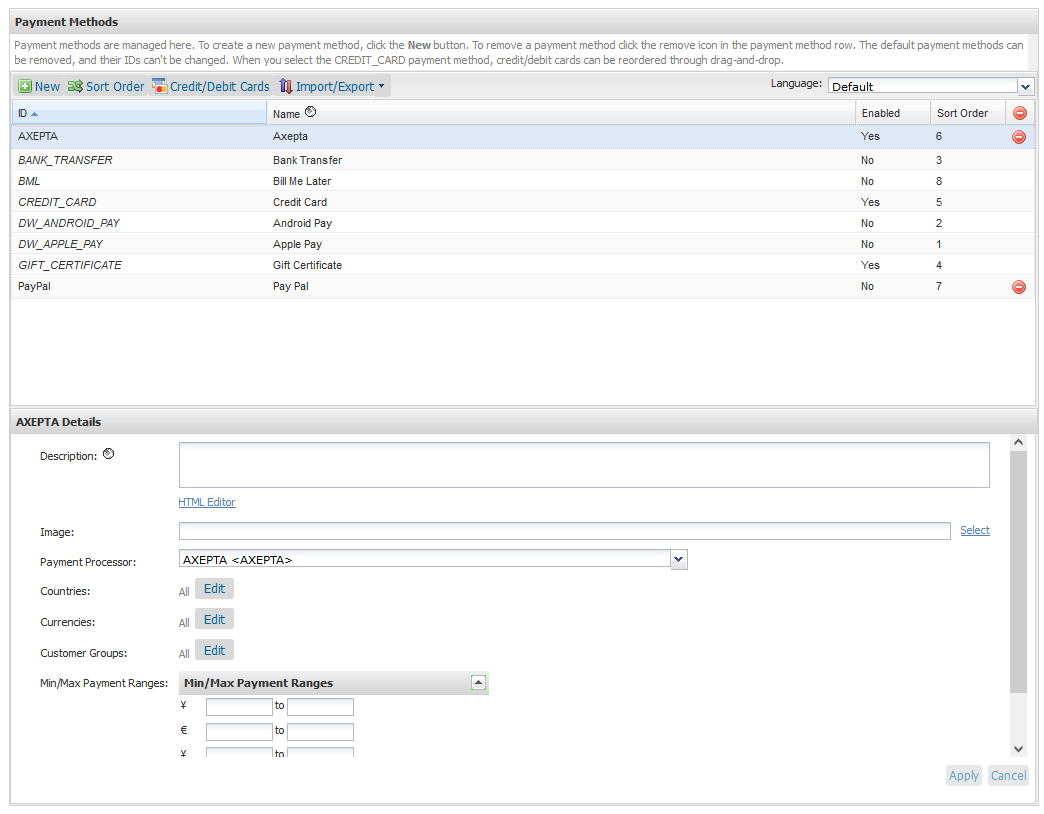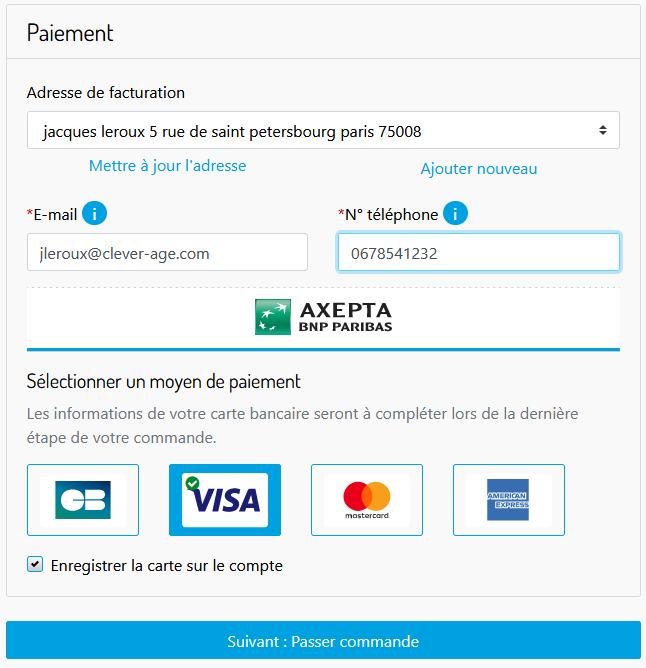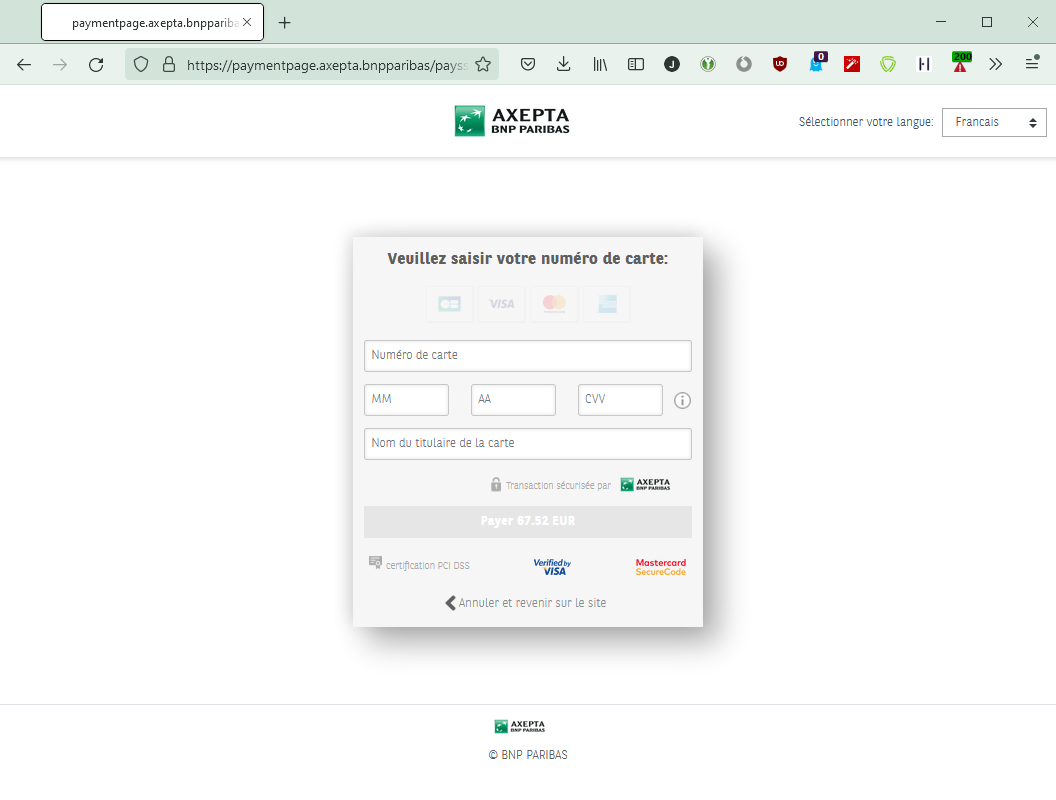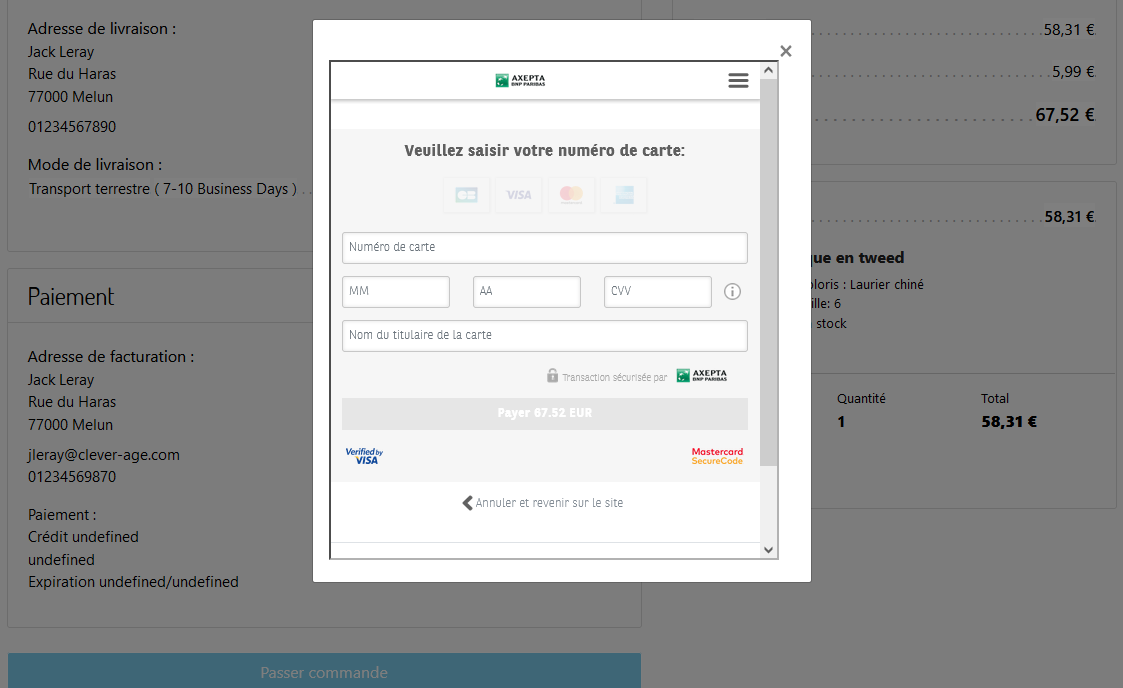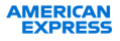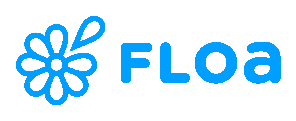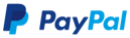...
La cartouche prend en charge l’approche de la page de paiement hébergée, où les informations de paiement sont entrées directement sur les pages hébergées et fournies par Axepta bnp paribas. Au cours du processus de paiement, lorsque le client choisit d’utiliser l’un des modes de paiement pour lesquels le mode de formulaire hébergé est activé, il / elle sera redirigé vers les pages de paiement hébergées Axepta afin de compléter la commande. Une fois la commande terminée, le client est renvoyé à la boutique du commerçant, où il / elle peut examiner le résumé de la commande.
...
La cartouche permet au client de sélectionner et d’utiliser une variété de méthodes de paiement afin de compléter le processus de paiement. Les méthodes de paiement disponibles et les configurations afférentes sont gérées via une clé d’activation fournie par Axepta bnp paribas et configurée dans Business Manager.
...
La cartouche prend en charge la configuration de plusieurs comptes. Chaque compte peut être personnalisé en fonction des besoins du commerçant, en accédant à l’écran Module Axepta bnp paribas > Configuration des comptes et en modifiant les options.
...
L’écran de gestion des commandes personnalisé fourni avec la cartouche Axepta permet au commerçant d’effectuer des opérations sur chaque commande individuelle, ainsi que de visualiser les informations de commande, les détails de paiement et les notes.
Signature d'Axepta bnp paribas
Un mécanisme de vérification de signature est disponible pour vérifier le contenu des demandes et redirections entre le site marchand et la plateforme Axepta bnp paribas. Chaque requête est signée avec un paramètre de chaîne qui assure l’origine et l’intégrité de la requête, hachée avec un algorithme SHA256.
...
Il est possible d’annuler une commande en accédant à l’écran Module Axepta > bnp paribas> Gérer les commandes > Détails de la commande. Une commande ne peut être annulée que si elle n’a pas encore été saisie. Sinon, le commerçant se verra offrir d’effectuer un remboursement.
...
La cartouche offre au commerçant la possibilité d’effectuer un remboursement partiel ou total d’une commande, en accédant à l’écran Module Axepta bnp paribas > Gérer les commandes > Détails de la commande. Cette opération permet au commerçant de créditer des fonds à un utilisateur final à la suite d’un débit précédent et elle est toujours liée à une transaction de paiement ou de capture réussie.
...
Chaque mode de paiement peut être personnalisé par le commerçant dans la section Business Manager > Module Axepta > bnp paribas> Configuration des comptes. Différentes options peuvent également être activées et personnalisées, options qui seront prises en compte lors du processus de paiement, selon les spécifications définies par le commerçant :
...
- Manuellement pour chaque commande, en accédant aux détails de la commande depuis le module Axepta > bnp paribas> Gérer les commandes
Deux modes d’intégration sont utilisés pour la cartouche Axepta bnp Paribas afin de traiter les transactions :
- Formulaire hébergé : l’acheteur est redirigé vers la page de paiement hébergée d’Axepta bnp paribas.
- Formulaire hébergé dans un iframe : la page de paiement hébergée d’Axepta bnp Paribas est affichée dans un iframe.
...
- Lorsque l’acheteur sélectionne un mode de paiement pour lequel le mode de formulaire hébergé est activé, il n’entrera plus les détails de sa carte de crédit dans la page de paiement de la boutique, mais sera redirigé vers la page de paiement Axepta bnp Paribas. Une fois que le client a confirmé la commande, il / elle est retournée à la boutique du commerçant, sur la page de résumé de la commande après une transaction réussie ou sur la page de confirmation de la commande si la commande a été annulée ou le paiement a été refusé.
- Lorsque l’acheteur est authentifié et sélectionne un mode de paiement par carte de crédit, plusieurs options lui sont présentées et, une fois la sélection effectuée, le processus de paiement normal se poursuit :
...
- Les méthodes de paiement par carte bancaire ou American Express sont activées dans Business Manager > Outils marchands > Module Axepta > bnp paribas> Configuration du compte
- Le mode de formulaire hébergé est sélectionné pour le mode de paiement activé
...
5. Le client est redirigé vers la page de paiement Axepta bnp Paribas où il ajoutera les informations de carte de crédit et passera la commande.
...
8. Le commerçant peut vérifier les détails de la commande, les informations de paiement et les notifications Business Manager >Outils Marchands > Module Axepta bnp paribas > Gestion des commandes.
9. Le commerçant peut vérifier les informations dans la plateforme extranet Axepta bnp paribas.
Cas d'usage 2
Sommaire :
Le client passe une commande en tant qu’invité ou authentifié, en utilisant un mode de paiement avec le mode formulaire iframe activé.
...
- Les méthodes de paiement par carte bancaire ou American Express sont activées dans Business Manager > Outils marchands > Module Axepta > Axepta bnp paribas> Configuration du compte.
- Le mode de formulaire Iframe est sélectionné pour le mode de paiement activé.
...
8. Le commerçant peut vérifier les détails de la commande, les informations de paiement et les notifications Business Manager > Outils marchands > Module Axepta Axepta bnp paribas > Gérer les commandes.
9. Le commerçant peut vérifier les informations dans la plateforme extranet Axepta. bnp paribas
Cas d'usage 3
Sommaire :
Le client passe une commande en tant qu’utilisateur authentifié, en utilisant la carte bancaire ou la méthode de paiement American Express avec l’option One-Click activée.
...
- Les méthodes de paiement par carte bancaire et/ou American Express sont activées dans Business Manager > Outils marchands > Module Axepta > Axepta bnp paribas> Configuration du compte.
Étapes :
...
8. Le commerçant peut vérifier les détails de la commande, les informations de paiement et les notifications dans Business Manager > Outils marchands > Module Axepta Axepta bnp Paribas > Gérer les commandes.
9. Le commerçant peut vérifier les informations dans la plateforme extranet Axepta bnp paribas.
Cas d'usage 4
Sommaire :
Le commerçant effectue des opérations manuelles de saisie/remboursement sur une nouvelle commande.
...
1.Le commerçant accède à Business Manager > Outils marchands > Module Axepta bnp paribas > Gérer les commandes et ouvre l’écran des détails de la commande pour une commande existante.
...
6. Le commerçant peut vérifier les informations dans la plateforme extranet Axepta bnp paribas.
Limites- contraintes
- Le commerçant a besoin d’un compte Axepta bnp paribas configuré
- Les fonctionnalités suivantes ne sont pas concernées :
...
La cartouche d’intégration Axepta bnp paribas a été certifiée avec la version de Salesforce Commerce Cloud : actuellement API version 22.10, Site Genesis version 104.1.3 et SFRA version 5.3.0. Il est généralement rétrocompatible avec les anciennes versions car il utilise des méthodes communes et stables pour accéder aux objets du système Client, Commande et Paiement. Actuellement, SFRA version 6.x et supérieure ne sont pas pris en charge.
...
FLOA Pay permet à un commerçant d’offrir des plans de versements 3X, 4X, 1XD ou 3XD aux clients pendant le paiement. Au cours de la première étape, FLOA Pay vérifie l’admissibilité du client au versement choisi. Ensuite, en cas de résultat positif, FLOA Pay redirige le client vers la page de paiement hébergé FLOA Pay. Un commerçant peut configuré du côté FLOA Pay pour une capture automatique ou manuelle. En cas de saisie de capture automatique, FLOA Pay ne s’attend pas à ce que le commerçant le fasse. FLOA Pay effectue la saisie automatiquement en fonction de l’autorisation. En cas de capture manuelle, le commerçant doit appeler l’API de capture. Après une vérification de crédit, FLOA Pay assume l’intégralité du risque de défaut de paiement du client pour chaque transaction. Le commerçant reçoit le montant total du versement de FLOA Pay après la capture.
Configuration
Configuration des comptes :
...
- floa_4_max : Montant maximal de la commande pour permettre le versement de quatre (4) versements.
Fonctionnalité de la boutique
Désactiver Floa dans le checkout
...
5. Cliquez sur le bouton Payer pour une commande. Vous serez redirigé vers la page de confirmation SalesForce.
PayPal
...
Information générale
PayPal est l’un des principaux portefeuilles électroniques au monde pour le commerce électronique et mobile. Environ 179 millions de membres actifs dans plus de 200 pays paient leurs commandes en ligne avec PayPal. Les clients peuvent payer par prélèvement automatique, Giropay ou carte (American Express, Diners Club, Discover, MasterCard, Visa). Avec les méthodes de paiement ci-dessus, PayPal PLUS offre l’achat sur compte et l’achat par versement.
Les membres se connectent à leur compte PayPal avec leur adresse e-mail et un mot de passe lors du paiement et choisissent le mode de paiement préféré (prélèvement, crédit PayPal, carte et, le cas échéant, achat sur compte ou par versement). Le montant à payer est alors immédiatement crédité sur leur propre compte PayPal. Les délais habituels de prélèvement pour les virements ou le retard résultant de la distribution aux services de collecte ne s’appliquent pas. Cela permet le traitement des paiements en temps réel sur Internet.
Configuration du compte
Allez sur > Outils marchands > Module AXEPTA BNP PARIBAS > Configuration des comptes > EUR et activez le mode de paiement PayPal.
Moyens de paiement
Allez dans Outils marchands > Commande > Méthodes de paiement et ajoutez le mode de paiement AXEPTA_PAYPAL. Vous pouvez également importer le fichier payment-methods.xml.
Préférences du client
Importez le fichier system-objecttype-extensions.xml. 1 nouveau groupe de préférences doit apparaître dans Outils marchands > Préférences du site : Axepta Paypal axpPaypalUrl : URL pour initier un paiement PayPal dans la plateforme de paiement (par défaut : https://paymentpage.axepta.bnpparibas/paypal.aspx).
Fonctionnalité de la boutique
Désactiver PayPal dans le checkout
Placer une commande avec PayPal
1. Cliquez sur le logo Paypal, puis sur le bouton suivant. Vous serez redirigé vers la page Commander.
...
Installation des Cartouches - SFRA
Installation
Dans le cadre du SFRA, trois des cartouches seront utilisées :
...
- bm_axepta:int_axepta_core : pour le Business Manager
Installation des dépendances
Exécutez la commande npm install afin d’installer tous les modules nécessaires au fonctionnement de la cartouche.
Compilation de code (JS / SCSS)
Afin de générer le JavaScript approprié pour les différentes étapes de la vérification, exécutez le npm run compile:jscommand
Le code compilé se trouve dans le dossier int_axepta_sfra/cartridge/static/.
Importation des métadonnées
Les données de configuration nécessaires se trouvent dans le dossier de métadonnées. Avant d’importer, remplacez le nom du dossier RefArch dans le dossier metadata> sites par l’ID de votre site. Vous pouvez maintenant compresser le dossier « métadonnées » et l’importer dans Administration > Développement du site > Importation et exportation du site. Cet import ajoutera les éléments de configuration, ainsi que les différents jobs, services et extensions objet-système.
Gestionnaire d'affaire du module
Les autorisations pour le module BM doivent être définies pour chaque rôle que vous souhaitez donner accès. Cela se fait dans Administration > Rôles & Permissions > [votre rôle] > Module Business Manager : sélectionnez le module Axepta.
Installation des Cartouches - Site Genesis
Installation
Sous Site Genesis, 3 des cartouches seront utilisées :
...
- bm_axepta:int_axepta_core : pour le Business Manager
Installation
Nous considérons que vous avez un Site Genesis cloné dans le même dossier racine que la cartouche Axepta. Avant d’installer quoi que ce soit sur le dossier sitegenesis, vous pouvez d’abord modifier Gruntfile.js dans le dossier sitegenesis : Ajouter const sass = require('node-sass');
...
Cela copiera le client JS et exécutera grunt build. Veuillez consulter le fichier package. json pour plus d’informations.
Importation des métadonnées
Les données de configuration nécessaires se trouvent dans le dossier metadata/ folder . Avant d’importer, remplacez le nom du dossier Site Genesis dans le dossier metadata> sites par l’ID de votre site. Vous pouvez maintenant compresser les metadata/ folder et les importer dans Administration> Développement du site> Importation et exportation du site . Cet import ajoutera les éléments de configuration, ainsi que les différents jobs, services et extensions des objets systèmes.
Configuration
Configuration du site de préférence
...
Les configurations des comptes dépendent des devises activées sur le site. Après avoir activé une / plusieurs devises sur le site, il est possible de créer les configurations nécessaires. Pour cela, une interface personnalisée est disponible dans : Merchant Tools> Axepta bnp paribas Module> Accounts Configuration Configuration . Dans cette interface, les devises activées sont listées, avec la possibilité de modifier / créer ces configurations.
...
La cartouche est dotée d’une interface de gestion des transactions Axepta. Elle se trouve dans Merchant Tools> Axepta Module> Manage Orders. Lorsque vous cliquez sur le numéro de commande, vous trouverez les détails de cette commande / transaction Axepta bnp paribas associée.
Détails des transactions
...
Ce mode de capture ne nécessite aucune action. L’ordre est marqué comme « PAID » et les différents attributs Axepta relatifs à la capture sont remplis. Côté Axepta bnp paribas, la transaction est automatiquement capturée dès sa validation.
...
Ce mode de capture n’a également aucune action du côté Axepta (la commande est capturée par elle-même après la période spécifiée dans les préférences du site). Cependant, pour qu’il soit à jour et marqué comme capturé sur SFCC, il est nécessaire d’activer le Job Axepta bnp paribas - Update Delayed Captures . La tâche s’exécutera sur les commandes dont la date de saisie est « expirée ». Sur ceux-ci, un appel est effectué pour vérifier le statut du paiement, via le service axepta.inquire . Après le retour, il effectue des actions similaires au mode « Auto » (pour marquer la commande comme capturée).
...
Ce mode de capture nécessite un appel au terminal de capture. Ces appels sont gérés par la tâche Axepta - Capture Orders. Cette tâche s’exécute sur les commandes Axepta bnp paribas dont le statut est « EXPÉDIÉ » et qui ne sont pas saisies. Il appelle ensuite le service axepta.capture sur ces commandes. Si la rétroaction est positive, l’ordre est marqué comme Capturé et PAYÉ.
...
Les cas de test sont conçus pour couvrir à la fois la fonctionnalité de la boutique, du point de vue du client final, ainsi que la fonctionnalité de gestionnaire , du point de vue du commerçant. Se reporter également à la section 2 – Présentation des composants : Cas d’utilisation pour plus d’échantillons Axepta d’échantillons Axepta bnp paribas a été testé avec :
- SFRA version 5.3.0
...
- Version API SFCC jusqu’à 22.10
Tests unitaires
Un ensemble de tests unitaires est disponible pour les différentes assistances utilisées. Ils sont écrits avec le chai plugin. Pour exécuter les tests, vous devez exécuter la commande npm run test : npm run test: integration --baseUrl {{yourDomainUrl}}
...
Le résultat doit être de 15 passes :
Tests d'intégration
En plus des tests unitaires, un ensemble de tests d’intégration sont également présents sur la cartouche SFRA et Site Genesis. Ceux-ci sont basés sur "codeceptjs plugin" avec son pilote "Test Cafe driver"
Configuration
Pour pouvoir exécuter les différents tests, il est nécessaire de configurer un "sandbox "sur lequel exécuter les tests.
...
Storefront: {
url: '<https://YOURSANDBOX/s/RefArch/home?lang=fr_FR',>
baseUrl: '<https://YOURSANDBOX',> // BASE URL
login: '/on/demandware.store/Sites-RefArch-Site/fr_FR/Checkout-Login' // Checkout
login page,
},
Customer: {
email: '', // YOUR TEST CUSTOMER EMAIL
password: '' // YOUR TEST CUSTOMER PASSWORD
}
With SiteGenesis, open int_axepta_sitegenesis / test / integration / config.js file :
Storefront: {
baseUrl: 'YOUR-SANDBOX-URL/on/demandware.store/Sites-SiteGenesis-Site/'
},
Customer: {
email: 'TEST-EMAIL',
password: 'PASSWORD'
},
Lancer des
...
tests
Ensuite, 2 commandes sont disponibles, chacune pour un mode d’intégration différent.
...
Ensuite, la commande npm run testint:iframe ou npm run testintsg:iframe (SiteGenesis) est utilisée pour exécuter les tests pour le mode de redirection. Les tests pour ce mode sont disponibles dans le fichier int_axepta_sfra/test/integration/tests/Checkout_Iframe_test.js ou int_axepta_sitegenesis/test/integration/tests/Checkout_Iframe_test.js
Opérations- Maintenance
Stockage des données
Objets personnalisés
Cette cartouche ajoute un objet personnalisé axpAccountsConfiguration, nécessaire pour stocker des informations sur les comptes. Il contient des informations définies dans Merchant Tools> Axepta Module> Configuration des comptes.
Commandes
Axepta bnp paribas stockera les résultats de communication dans des notes de commande telles que :
...
- axpCode : Le code de réponse d’Axepta bnp paribas
- axpIsOrder : Indicateur indiquant si l’ordre a été traité par Axepta bnp paribas
- axpIsCaptured : Indicateur indiquant si le paiement a été saisi
...
- axpPayID : ID de paiement d’Axepta bnp paribas
- axpRefundedAmount : Le montant qui a déjà été remboursé
- axpTransID : ID de transaction d’Axepta bnp paribas
Services
L’intégration Axepta bnp paribas utilise les services ci-dessous
...
Tous les services utilisent la configuration de profil ci-dessous. Elle peut être facilement modifiée pour différents commerçants. Un profil différent / un profil distinct peut être ajouté pour chaque service.
Disponibilité
Chaque erreur liée à Axepta bnp paribas est signalée au point de terminaison de l’API Axepta bnp paribas . La charge utile de la requête contient la description de l’erreur, ID de commande et la charge utile de suivi de pile au format JSON. La commande échouera et contiendra une « erreur » dans les notes de commande (DS – Gestion des commandes). De plus, dans les journaux d’erreurs, cette situation sera ajoutée, avec des détails spécifiques. L’utilisateur final recevra un message d’erreur technique générique : « Nous sommes désolés que votre commande n’ait pas pu être passée. Cela s’est probablement produit en raison d’un volume de commande élevé ou d’erreurs de connexion temporaires. Veuillez attendre quelques minutes et soumettre de nouveau votre commande. Nous ne traiterons pas votre paiement tant que vous n’aurez pas passé votre commande. Si vous avez d’autres questions, veuillez communiquer avec nous. »
Indisponibilité de
...
Axepta bnp paribas
En cas d’indisponibilité du service Axepta bnp paribas, le contenu de l’iFrame ou de la redirection est rompu.
...
Le client doit fermer le "popin"ou cliquer sur le bouton retour du navigateur pour revenir au site e-commerce et choisir un autre mode de paiement.
Support
En cas de problèmes d’intégration, de fonctionnalités manquantes, etc., veuillez contacter l’équipe Axepta bnp paribas à https://axepta.bnpparibas/contact-us/ ou votre gestionnaire de compte Axepta bnp paribas.
Guide Utilisateur
Rôles -Responsabilités
L’administrateur du magasin est chargé de vérifier la configuration du compte marchand Axepta bnp paribas dans l’extranet Axepta bnp paribas. Les administrateurs doivent vérifier régulièrement tous les paiements reçus pour s’assurer qu’ils contiennent les données attendues (devise, montant, informations client, etc.).
Gestionnaire d'affaire
Module
...
Axepta bnp paribas
Le module d’intégration Axepta bnp paribas a été créé. Il permet de configurer les méthodes de paiement et les options de paiement, ainsi que d’examiner les détails de la commande et d’effectuer des opérations manuelles sur chaque transaction.
Configuration
- Accédez à Administration > Organisation > Rôles > Administrateur > Module Business manager
...
- Cochez les cases du module Axepta bnp paribas et appuyez sur Update.
- Le module Axepta bnp paribas est affiché dans Merchant Tools
Configuration du module
Ce module comporte 2 entrées dans le menu "Merchant tools"
Configuration des comptes de paiement Axepta bnp paribas - Configuration des comptes
Les configurations des comptes dépendent des devises activées sur le site. Après avoir activé une / plusieurs devises sur le site, il est possible de créer les configurations nécessaires. Pour cela, une interface personnalisée est disponible dans : Outils marchands > Module Axepta bnp paribas > Configuration des comptes.
...
Dans cette interface, les devises activées sont listées, avec la possibilité de modifier / créer ces configurations.
Créer un compte de paiement
Lors de la saisie d’un nouveau compte de paiement, vous devez saisir les 4 informations suivantes qui vous auront été envoyées par Axepta bnp paribas :
- MerchantID : l’identifiant du compte de paiement Axepta bnp paribas
- Clé HMac : La clé de chiffrement liée à ID MerchantID
...
La liste des modes de paiement affichés dépend de votre contrat avec Axepta bnp paribas.
Modification d'un compte de paiement
Lors de la modification d’un compte de paiement existant, les 3 informations suivantes doivent être saisies, telles que fournies par Axepta bnp paribas :
- MerchantID : l’identifiant du compte de paiement Axepta bnp paribas
- Clé HMac : La clé de chiffrement liée à ID MerchantID
...
- Clé d’activation : la clé d’activation du compte, qui vous permet de définir les différents modes de paiement disponibles
Gestion des transactions
Liste des transactions
Avec la cartouche, vous disposez d’une interface pour gérer les transactions Axepta. Elle se trouve dans Merchant Tools > Axepta Module > Manage Orders. Sur cette page, les commandes avec le drapeau « Is Axepta bnp paribas » sont listées. Le statut et les informations générales sont également listés. Lorsque vous cliquez sur ID de commande, vous trouverez les détails de cette commande et la transaction Axepta bnp paribas associée.
Détail des transactions
Sur cette page, les informations générales de la commande et du paiement avec Axepta bnp paribas sont affichées.
Sur le côté gauche Opérations de paiement de la commande, vous pouvez trouver la liste des appels, avec le type d’appel effectué et le statut. Nous avons donc les opérations PAIEMENT, CAPTURE, REMBOURSEMENT, ANNULATION... Sur le côté droit, nous trouvons les détails des retours d’appel de service (donc tous les détails de la transaction effectuée). À partir de cette page, il est également possible d’annuler ou de rembourser le paiement.
Annulation
Pour effectuer une annulation, la commande doit répondre aux critères suivants :
...
Si la commande respecte ces critères, un bouton "REMBOURSEMENT PAIEMENT" est disponible en haut de la page. Lorsque ce bouton est cliqué, un premier appel vérifie que la commande n’a pas de capture (via le service axepta.inquire), puis un appel est effectué au service axepta.reverse, qui clôturera le paiement et annulera la commande. Une ligne de transaction "ANNULER" sera alors ajoutée à la liste.
Remboursement
Pour effectuer un/plusieurs remboursements, la commande doit répondre aux critères suivants :
...
S’il respecte ces critères, un champ et un bouton sont ajoutés en haut de la page. Par défaut, la valeur correspond au total de la commande. Vous pouvez entrer un remboursement partiel (c.-à-d. un montant inférieur) au besoin. Lors de la validation, un appel au service axepta.capture est effectué et une ligne de transaction est ajoutée. Ce sera soit "REMBOURSEMENT PARTIEL" ou "REMBOURSEMENT" selon le montant.
Mode de Capture
Comme mentionné précédemment, 3 modes de capture sont disponibles.
...
Ce mode de capture ne nécessite aucune action. L’ordre est marqué comme "PAID", et les différents attributs Axepta concernant la concernant la saisie est effectuée. Du côté Axepta bnp paribas, la transaction est saisie automatiquement dès qu’elle est validée.
...
Ce mode de capture est également sans aucune action du côté Axepta bnp paribas (la commande est capturée par elle-même après le délai spécifié dans les préférences du site). Cependant, pour qu’il soit mis à jour et marqué comme capturé sur SFCC, il est nécessaire d’activer le Job Axepta bnp paribas - Update Delayed Captures. Cette tâche s’exécutera sur les commandes avec une date de capture avec un délai "passé". Lors de ces commandes, un appel est effectué pour vérifier le statut du paiement, via le service service axepta.info. Après le retour, il effectue des actions similaires au mode "Auto" (donc marquer l’ordre comme capturé).
...
Ce mode de capture nécessite un appel au terminal de capture. Ces appels sont gérés par la tâche Axepta bnp paribas - Capture Orders. Cette tâche s’exécute sur les commandes Axepta bnp paribas au statut "EXPÉDIÉ", et non capturées, puis appelle le service axepta.capture sur ces commandes. Si le retour est positif, l’ordre est marqué comme capturé et payé.
Configuration des tâches
Deux taches sont créés pour gérer les transactions avec Axepta Axepta bnp paribas :
- Axepta bnp paribas - Ordres de Saisie : pour récupérer le statut du paiement en mode "Manuel"
- Axepta bnp paribas - Update Delayed Captures : pour récupérer le statut du paiement en mode "With Delay". Cette tâche utilise le paramètre "axpCaptureDelay" Pour que les tâches de capture fonctionnent correctement, il sera nécessaire de définir un / plusieurs sites d’exécution pour eux via le contexte des étapes.
Site de préférence de la configuration de
...
Axepta bnp paribas
Les éléments de configuration générale se trouvent dans Préférences du site ( Outils marchands> Préférences personnalisées> Configurations Axepta bnp paribas )
Il contient les éléments suivants :
...
- Délai de capture (en heures) : Uniquement pour le mode « With delay » (Avec délai). Définir l’heure souhaitée pour le délai de capture.
Processeurs de paiement
Il n’y a qu’un seul processeur de paiement ajouté pour la mise en œuvre d’Axepta : AXEPTA bnp paribas. Aller à : Outils marchands > Commande > Processeurs de paiement
Moyens de paiement
Un seul mode de paiement est ajouté pour la mise en œuvre d’Axepta bnp paribas : AXEPTA bnp paribas . Allez à : Outils marchands > Commande > Méthodes de paiement
Logs
Les journaux relatifs à l’implémentation d’Axepta se trouvent dans :
...
- custom-axepta -blade6-9-appserver-*date*. log – Journaux Axepta bnp paribas personnalisés
Tous les journaux se trouvent dans : Administration > Développement du site > Configuration du développement. Sélectionnez les journaux et entrez vos identifiants BM si nécessaire.
Notifications et URL de redirection
Afin de se connecter au back office Axepta bnp paribas, une configuration est requise sur chaque compte Axepta bnp paribas pour permettre la communication entre une instance de SFCC et Axepta bnp paribas. Le lien se fait via des URL, qui sont ajoutées dans la plateforme Extranet Axepta pour chaque compte :
- Transaction notification URL https://*domain.name*/on/demandware.store/*site.name*/*locale*/Notifications-Start
- Chargeback notification URL *domain.name*/on/demandware.store/*site.name*/*locale*/Notifications-Chargeback
- Redirection URL after payment form cancelling *domain.name*/on/demandware.store/*site.name*/*locale*/Notifications-Cancel
Fonctionnalité de la boutique
Mode de paiement
Désactiver le mode de paiement dans le checkout
Après avoir saisi les informations de livraison, les informations de paiement et le choix du mode de paiement sont affichés. Le client choisit son type de carte et valide le paiement à l’étape suivante.
Paiement par redirection
Dans ce mode de paiement, le client est redirigé vers le site Axepta bnp paribas pour saisir ses informations de carte de crédit.
Paiement par iFrame
Dans ce mode de paiement, le client reste sur le site e-commerce. Le mode de paiement est saisi dans un iframe en cliquant sur le bouton "Passer commande".
Description des moyens de paiement disponibles
| Table Filter | ||||||||||||||||||||||||||||||||||||||||||||||||||||||||||||||||||||||||||||||||||||
|---|---|---|---|---|---|---|---|---|---|---|---|---|---|---|---|---|---|---|---|---|---|---|---|---|---|---|---|---|---|---|---|---|---|---|---|---|---|---|---|---|---|---|---|---|---|---|---|---|---|---|---|---|---|---|---|---|---|---|---|---|---|---|---|---|---|---|---|---|---|---|---|---|---|---|---|---|---|---|---|---|---|---|---|---|
| ||||||||||||||||||||||||||||||||||||||||||||||||||||||||||||||||||||||||||||||||||||
|